Последна актуализация на

Забравяли ли сте някога вашата парола за Wi-Fi? Ако използвате Mac, имаме два начина да разберете вашата парола за Wi-Fi, стига акаунта ви да има администраторски права.
Забравяли ли сте някога вашата парола за Wi-Fi? Може би трябва да добавите нов телефон в домашната си мрежа или сте избрали да забравите мрежата си на устройство и сега трябва да се свържете отново с вашата мрежа.
Ако използвате Mac, е лесно да разберете паролата си за Wi-Fi, стига да знаете паролата за вашия акаунт и акаунтът ви има административни права. Днес ще ви покажем два начина да го направите, един с помощта на графичен потребителски интерфейс (Keychain Access) и един с помощта на команда в терминала.
Забележка: Бъдете внимателни, когато показвате вашата парола за Wi-Fi на екрана, използвайки тези методи. Уверете се, че никой не гледа през рамо и затворете прозореца с паролата, веднага щом приключите с използването му.
Преглеждайте паролата си за Wi-Fi с помощта на ключодържател
Отворете приложението Keychain Access.
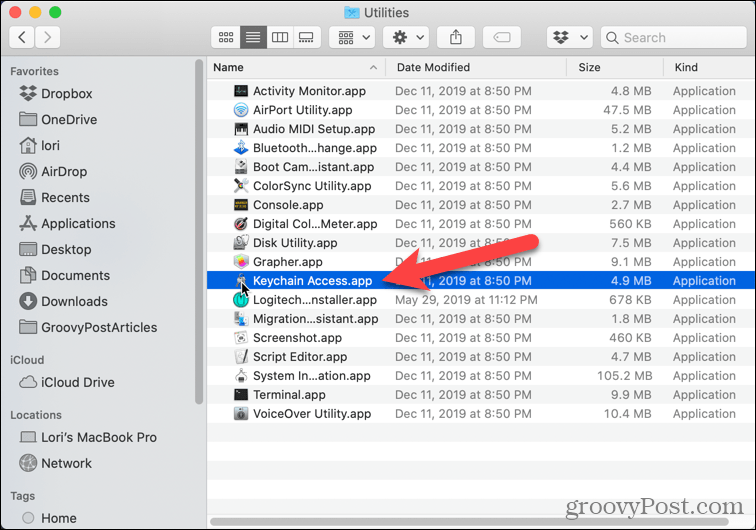
Изберете Система наляво. Десният прозорец показва списък на мрежите, с които сте се свързали или сте се свързали в миналото.
Кликнете два пъти върху вашата Wi-Fi мрежа.
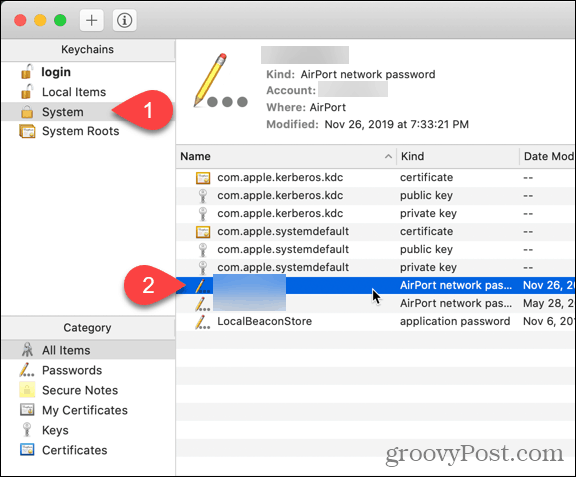
Проверете Покажи парола отметка.
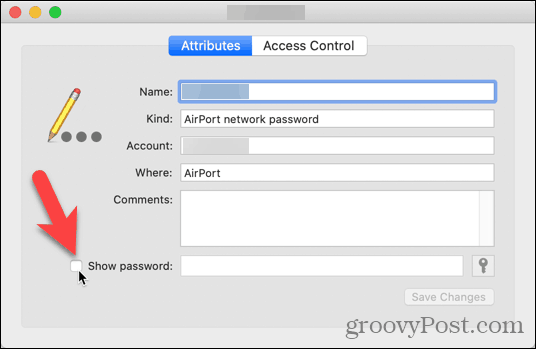
Вашата парола няма да се покаже, докато не въведете своя администратор Потребителско име и парола в диалоговия прозорец, който се показва. Въведете вашата информация и щракнете Добре.
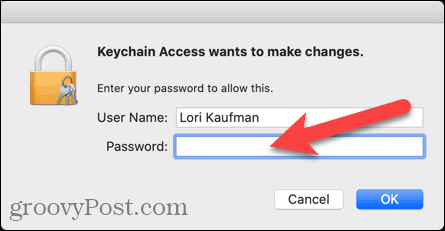
Вашата Wi-Fi парола се показва в Покажи парола поле за редактиране
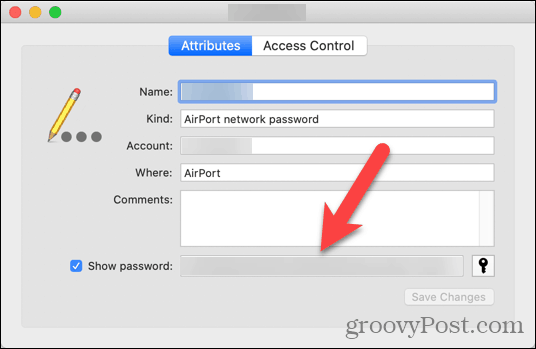
Уверете се, че излезете от Keychain Access веднага щом свършите с паролата си за Wi-Fi.
Преглеждайте вашата парола за Wi-Fi с помощта на терминала
Ако предпочитате да въведете команда, за да видите паролата си за Wi-Fi, можете да използвате терминала.
отворено терминал в комунални услуги папка в Приложения папка и изпълнете следната команда.
сигурност-намиране-генерична парола -ако име на Wi-Fi мрежа
Уверете се, че замените „Wi-Fi име на мрежата“ с името на Wi-Fi мрежата, за която искате паролата. Например:
Сигурност находка-generic-password -wa myWiFiNetwork
Натиснете Въведете за да изпълните командата.
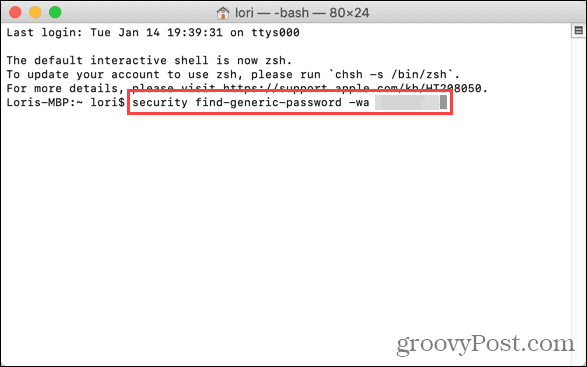
Въведете своя администратор Потребителско име и парола и щракнете Позволява.
Забележка: Може също да се наложи да въведете вашето потребителско име и парола в терминала.
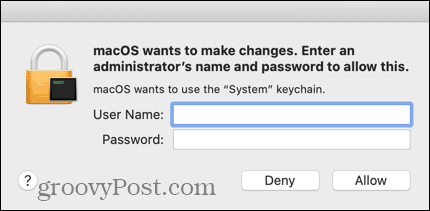
Вашата Wi-Fi парола се показва в прозореца на терминала.
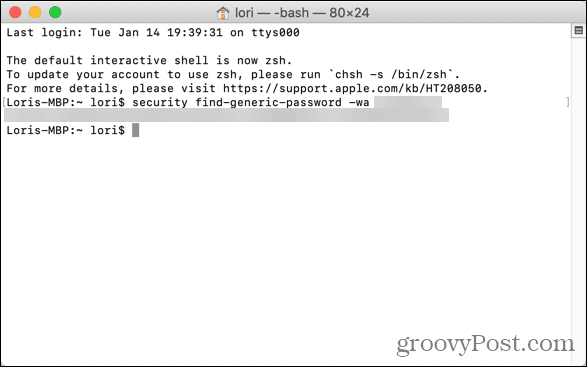
Уверете се, че сте затворили прозореца на терминала веднага щом свършите с паролата си за Wi-Fi.
Добре е да съхранявате вашата парола за Wi-Fi в мениджър на пароли 1Password за сигурно съхранение и бъдеща справка.



